dari fatihsyuhud.com
buat kamu yg bisa program photoshop, membuat banner dan badge/chicklet itu tidaklah sulit. Bagi yg agak males latihan otak-atik photoshop seperti saya tidak usah kuatir.he
banyak penyedia program pembuat chicklet dan banner online secara gratis dan instan. Sebagai pembuka, logo atau chicklet adalah banner kecil yg biasa buat link-button seperti yg di sidebar blog saya. Sementara banner ukurannya lebih besar dan biasa ditaruh di header blog/website. Ikuti panduan buat logo/chicklet/banner berikut:
Cara Membuat Chicklet
1. Kunjungi http://button.blogflux.com/
2. Di LEFT-BLOCK (bagian kiri atas) ada menu “Text”, ganti tulisan “w3c” sesuai dg yg Anda inginkan. Contoh, tulis Blog;
3. Di RIGHT-BLOCK (bagian kanan atas) ada menu “Text”, ganti tulisan “xhtml” dg yg sesuai dg keinginan Anda, contoh, “Tutorial”
4. Di GENERATE-BUTTON (bagian kanan bawah) klik tulisan Generate Button. Maka akan muncul chicklet seperti ini:
5. Nah, arahkan mouse ke gambar, klik kanan –> save picture as –> kasih nama file (contoh: blog-tutorial –> save di komputer Anda.
6. Setelah di saving di komputer, masukkan / upload gambar chicklet tsb di situs online seperti googlepages.com. Dalam kasus ini, gambar disimpan di http://fatihsyuhud.googlepages.com/ jadi alamat chicklet gambar tsb. adalah http://fatihsyuhud.googlepages.com/ blog-tutorial.gif
Note: Apabila belum daftar di googlepages.com, Anda tinggal kunjungi alamat URL googlepages.com and login dengan account gmail Anda.
7. Setelah tersimpan secara online, Anda bisa gunakan sesuai kebutuhan Anda seperti untuk linkbutton tukar link dg teman-teman blogger lain, atau sekedar buat pajangan di sidebar.
Tip: bentuk font dan background warna dapat dirubah sesuai selera. Tinggal klik menu “color” dan “background” di situs di atas.
Cara Buat Banner Online
1. Kunjungi situs http://cooltext.com/
2. Klik menu DESIGN A LOGO (bagian atas).
3. Di menu CHOOSE A LOGO DESIGN pilih gambar yg Anda suka, contoh, klik EMBOSSED.
4. Di menu LOGO TEXT saya tulis “Blog Tutorial”
5. Klik menu RENDER LOGO DESIGN (bagian paling bawah).
6. Save ke komputer (caranya, klik kanan gambar tersebut –>save picture as –>kasih nama file )
7. Setelah itu upload ke googlepages.com milik Anda. (lihat poin A.5 dan A.6).
Catatan: Mengupload image / gambar logo atau banner tentu saja tidak harus di googlepages.com, bagi pengguna wordpress.com Anda bisa juga menguploadnya di wordpress.com, di blogger.com bagi pengguna blogspot, atau di mana saja hosting online gratis.
Selamat ngeblog.
Minggu, 05 Juli 2009
Cara Mudah Membuat Logo dan Banner
Langganan:
Posting Komentar (Atom)
Link Teman
- adhelina
- ADY EXPRESSION TERITORRY
- ady-inbox
- ajie gumelar
- all u know
- area usaha
- asalcom pasang iklan gratis tanpa daftar
- bit gallery Bebas Download
- blog mungil
- Blogger dari Purwodadi
- blogger indramayu
- fack and farcle
- faniza widya
- feumj
- iklan gratis
- iklan gratisan.cc
- iklan tehobeng
- iklan top tea
- iklan top.cc
- indo spiritual
- indobat
- internet incomeku
- Internet Marketing Indonesia
- irmagi.blog
- jacbferd16
- jacbferd88
- jamalbaharuns's blog
- kebo ello
- kuatza
- lerry060183 Weblogs
- mahawiraku
- norjik
- obbie afri
- pontianak asyik
- rakan blogger
- refill pulsa
- remo creativity
- siak bunga raya
- speech your m1nd
- sunatullah
- takaza
- tempatku berbagi.
- The Story
- tito-kun
- tukarlink1
- tukarlink1.b
- tukarlink11.b
- tukarlink2
- tukarlink3
- tukarlink4
- tukarlinkaku
- tukarlinks
- tukarlinktop.w
- tukarlinktop1.b
- tukeran link yuk
- tutorial7




















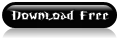











Tidak ada komentar:
Posting Komentar